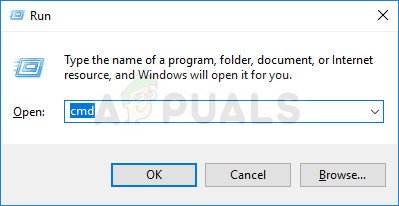أبلغ العديد من مستخدمي Windows عن عدم قدرتهم على فتح ملفات فيديو معينة (إما باستخدام تطبيق التشغيل الافتراضي أو باستخدام Windows Movie Maker). الخطأ الذي يظهر هو خطأ 0xc00d36e5. كما اتضح ، فإن المشكلة ليست خاصة بإصدار معين من Windows حيث تمت مواجهتها أيضًا على Windows 7 و Windows 8.1 و Windows 10. في معظم الحالات المبلغ عنها ، تتم مواجهة المشكلة مع ملفات .MOV التي تتم محاولة تشغيلها من محرك خارجي متصل.

خطأ 0xc00d36e5 عند تشغيل ملفات .MOV
ما الذي يسبب الخطأ 0xc00d36e5؟
لقد بحثنا في هذه المشكلة بالذات من خلال النظر في تقارير المستخدمين المختلفة واستراتيجيات الإصلاح التي يتم استخدامها بشكل شائع لإصلاح رسالة الخطأ هذه. كما اتضح ، قد يكون العديد من المذنبين المختلفين مسؤولين عن رسالة الخطأ هذه. فيما يلي قائمة مختصرة بالسيناريوهات المحتملة التي قد تؤدي إلى ظهور رسالة الخطأ هذه عند فتح ملفات الفيديو:
- لا يدعم Windows Media Player نوع الملف - إذا كنت تواجه المشكلة عند محاولة فتح ملفات معينة باستخدام Windows Media Player ، فقد ترى رمز الخطأ لأن نوع الملف غير مدعوم من قبل برنامج تشغيل الوسائط. في هذه الحالة ، يمكنك تجنب الخطأ تمامًا باستخدام برنامج تشغيل فيديو تابع لجهة خارجية.
- مشكلة في الأجهزة - يمكن أن يكون كبل USB معيب أو عصا USB مغطاة بالغبار مسؤولاً أيضًا عن رمز الخطأ هذا إذا كنت تواجه هذه المشكلة فقط عند فتح الملفات المستضافة خارجيًا (على بطاقات SD ومحركات الأقراص الصلبة الخارجية وما إلى ذلك) في هذه الحالة ، يجب أن تكون كذلك قادر على حل المشكلة عن طريق استبدال مكون الأجهزة المكسور.
- تلف ملف النظام - استنادًا إلى تقارير المستخدمين المختلفة ، يمكن أن تحدث هذه المشكلة أيضًا بسبب بعض تبعيات Windows التالفة المستخدمة أثناء تشغيل مقطع فيديو. في هذه الحالة ، يجب أن تكون قادرًا على حل المشكلة عن طريق حل الحالات التالفة باستخدام أدوات مساعدة مثل SFC أو DISM.
الطريقة الأولى: فتح الملف باستخدام مكافئ لجهة خارجية
قبل تجربة أي استراتيجية إصلاح أخرى ، ضع في اعتبارك أن Windows Media Player لديه قائمة محدودة للغاية من التنسيقات المدعومة. إذا لم يكن ملف الفيديو الذي تحاول فتحه بتنسيق .MOV وكنت تستخدم Windows Media Player ، فإن المشكلة تحدث لأن Windows Media Player لا يدعم نوع الملف الذي تحاول تشغيله.
إليك قائمة بالملفات التي يدعمها Windows Media Player:
- تنسيقات وسائط Windows (.asf ، .wma ، .wmv ، .wm)
- ملفات تعريف Windows Media (.asx ، .wax ، .wvx ، .wmx ، wpl)
- تسجيل فيديو رقمي من Microsoft (.dvr-ms)
- حزمة تنزيل وسائط Windows (.wmd)
- التداخل المرئي والمسموع (.avi)
- مجموعة خبراء الصور المتحركة (.mpg ، .mpeg ، .m1v ، .mp2 ، .mp3 ، .mpa ، .mpe ، .m3u)
- الواجهة الرقمية للآلات الموسيقية (.mid ، .midi ، .rmi)
- تنسيق ملف تبادل الصوت (.aif ، .aifc ، .aiff)
- Sun Microsystems و NeXT (.au، .snd)
- الصوت لنظام التشغيل Windows (.wav)
- مسار صوت القرص المضغوط (.cda)
- Indeo Video Technology (.ivf)
- أشكال Windows Media Player (.wmz ، .wms)
- ملف فيلم QuickTime (بتنسيق mov.)
- ملف صوت MP4 (.m4a)
- ملف فيديو MP4 (.mp4 ، .m4v ، .mp4v ، .3g2 ، .3gp2 ، .3gp ، .3gpp)
- ملف صوت Windows (.aac ، .adt ، .adts)
- ملف فيديو MPEG-2 TS (.m2ts)
- برنامج ترميز الصوت بدون فقدان البيانات (.flac)
إذا كان نوع الملف الذي تحاول فتحه باستخدام Windows Media player غير موجود على هذا الرابط ، ففكر في استخدام مكافئ تشغيل فيديو تابع لجهة خارجية. إذا كنت تريد شيئًا مجانيًا تمامًا (مفتوح المصدر) ، فيمكنك استخدام VCL - إنه مجاني وموثوق للغاية ويدعم فعليًا أي نوع من ملفات الفيديو التي قد تحاول فتحها. يمكنك تنزيل مشغل VCL من هذا الرابط ( هنا ).

تحميل برنامج VLC Media Player
إذا كانت هذه الطريقة غير قابلة للتطبيق وكان نوع الملف الذي تحاول فتحه مدعومًا ، فانتقل إلى الطريقة التالية أدناه.
الطريقة 2: التحقق من وجود مشكلة في الجهاز
كما اتضح من تقارير المستخدمين المختلفة ، يمكن أن تحدث هذه المشكلة أيضًا بسبب عطل في الأجهزة. يمكن أن يكون كبل اتصال USB سيئ أو محرك أقراص USB خاطئًا مسؤولاً أيضًا عن خطأ 0xc00d36e5.
أبلغ اثنان من المستخدمين المتأثرين أنه تم حل المشكلة بعد أن قاموا بتغيير طريقة الاتصال. لذلك إذا كنت تواجه المشكلة أثناء الاتصال بجهاز خارجي ، فحاول تغيير كابل الاتصال (أو محرك أقراص USB) ومعرفة ما إذا كنت لا تزال تواجه نفس المشكلة.
إذا استمرت رسالة الخطأ نفسها في الظهور ، فانتقل إلى الطريقة التالية أدناه.
الطريقة الثالثة: إصلاح تلف ملف النظام
إذا لم تساعدك أي من الطرق المذكورة أعلاه في حل المشكلة ، فمن المحتمل أن المشكلة تحدث بسبب نوع من تلف ملفات النظام. من الممكن أن يكون خطأ 0xc00d36e5 يحدث بسبب أخطاء منطقية أو بعض الفساد المتقدم داخل بعض التبعيات التي تستخدم أثناء تشغيل الفيديو.
في هذه الحالة ، يجب أن تكون قادرًا على حل المشكلة عن طريق تشغيل أداتين مساعدتين قادرتين على حل تلف ملفات النظام - DISM (نشر خدمة الصور وإدارتها) أو SFC (مدقق ملفات النظام).
للحصول على أفضل النتائج ، ننصحك بتشغيل كلتا الأداتين المضمنتين بالترتيب المقدم لضمان إصلاح أي تلف في ملفات النظام قابل للإصلاح. فيما يلي دليل سريع حول إجراء عمليات مسح SFC و DISM من موجه أوامر مرتفع:
- افتح يركض مربع الحوار بالضغط على مفتاح Windows + R. . ثم اكتب 'cmd' داخل مربع النص واضغط على Ctrl + Shif + Enter لفتح موجه CMD مرتفع. عندما يطلب منك UAC (موجه حساب المستخدم) ، انقر فوق 'نعم' لمنح وصول المسؤول إلى نافذة CMD.
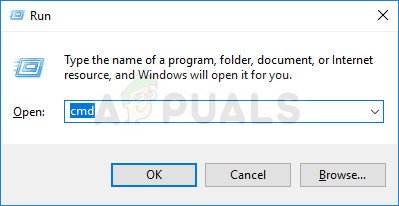
تشغيل موجه الأوامر كمسؤول
- بمجرد دخولك إلى موجه الأوامر المرتفع ، اكتب الأمر التالي واضغط على Enter لتشغيل فحص SFC:
sfc / scannow
ملحوظة: لا تغلق نافذة CMD تحت أي ظرف من الظروف بعد بدء الفحص لأنك تخاطر بإنتاج المزيد من حالات تلف ملفات النظام. انتظر بصبر حتى تكتمل العملية.
- بمجرد اكتمال الإجراء ، اكتب الأمر التالي واضغط على Enter لبدء فحص DISM:
DISM / عبر الإنترنت / تنظيف الصورة / RestoreHealth
ملحوظة : يعتمد DISM على Windows Update لتنزيل نسخ صحية لاستبدال المثيلات التالفة. لذا تأكد من أنك متصل باتصال موثوق بالإنترنت.
- عند اكتمال الإجراء ، أعد تشغيل الكمبيوتر ومعرفة ما إذا كان قد تم حل المشكلة بمجرد اكتمال بدء التشغيل التالي.